win11桌面电脑图标怎么调出来 win11桌面图标不见了怎么弄回来
更新时间:2024-09-16 17:07:55作者:xiaoliu
Win11系统是微软最新发布的操作系统版本,其桌面图标的设置和显示方式与之前的版本有所不同,有时候用户可能会遇到Win11桌面电脑图标不见了的情况,这可能是由于系统设置或操作不当所致。在这种情况下,用户可以通过简单的调整来恢复桌面图标的显示,以便更方便地访问常用的应用程序和文件。接下来我们就来看看Win11桌面电脑图标怎么调出来,以及Win11桌面图标不见了如何解决的方法。
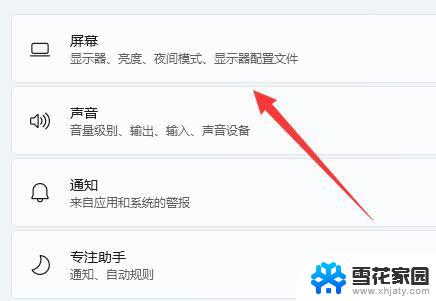
方法一:
1、按住电脑键盘的 “win+r ” 进入运行。
2、然后在其中输入 explorer.exe。
3、最后点击回车就可以看到图标了。
方法二:
1、同样也是按住 “win+r ” 进入运行,在其中输入 gpedit . msc 。
2、然后点击“ 管理模版 ”。
3、接着点击“ 桌面 ”。
4、然后我们找到“ 隐藏和禁用桌面上所有的项目 ”双击。
5、最后将未配置打上勾就可以了。
以上就是win11桌面电脑图标怎么调出来的全部内容,还有不懂得用户就可以根据小编的方法来操作吧,希望能够帮助到大家。
win11桌面电脑图标怎么调出来 win11桌面图标不见了怎么弄回来相关教程
-
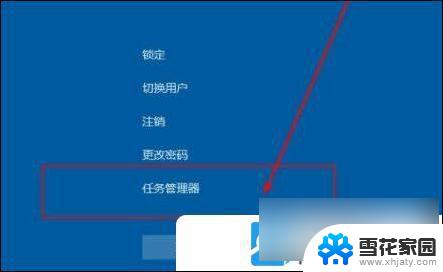 windows11怎么恢复桌面图标 Win11桌面图标不见了怎么找回
windows11怎么恢复桌面图标 Win11桌面图标不见了怎么找回2024-09-15
-
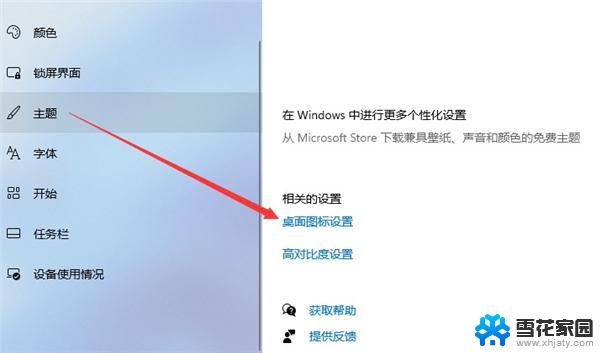 win11电脑桌面图标不见了的原因 win11桌面图标不见了找不到
win11电脑桌面图标不见了的原因 win11桌面图标不见了找不到2024-10-18
-
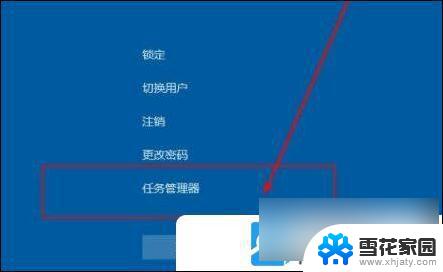 win11桌面图标消失了怎么恢复 Win11桌面图标不见了怎么恢复
win11桌面图标消失了怎么恢复 Win11桌面图标不见了怎么恢复2024-09-16
-
 win11为什么桌面上的图标不见了 win11桌面图标不见了怎么重新显示
win11为什么桌面上的图标不见了 win11桌面图标不见了怎么重新显示2024-10-13
- win11回收站桌面图标 Win11怎样隐藏桌面的回收站图标
- win11桌面图标拖拽不了 Win11桌面图标无法拖动的解决方法
- win11 调整桌面图标大小 怎么调整桌面图标的大小
- win11怎么把图标放在桌面 win11如何在桌面放置应用程序图标
- win11下桌面图标间隔很大 win11桌面图标间隔大怎么办
- win11我的电脑图标怎么添加到桌面 Win11桌面图标添加方法
- win11edge消息推送电脑怎么打开 弘电脑如何设置动态提醒和回复通知
- win11锁屏后如何让屏幕一直亮着 Win11怎么设置屏幕常亮时间
- 关闭电脑病毒和威胁防护win11 如何有效关闭win11病毒
- win110怎么设置显示字体 win10字体设置在哪里
- win11打开电脑的安全策列 Win11本地安全策略工具快速打开方法
- win11任务栏图标怎么设置并排显示窗口 Win11如何设置并排显示窗口
win11系统教程推荐
- 1 win110怎么设置显示字体 win10字体设置在哪里
- 2 win11任务栏图标怎么设置并排显示窗口 Win11如何设置并排显示窗口
- 3 如何改变win11地区设置 win11地区设置教程
- 4 win11笔记本电脑调节分辨率 电脑屏幕分辨率调整
- 5 笔记本win11完全关机 Win11系统电脑怎么关机
- 6 win11安全 实时保护 关闭 win11实时保护关闭方法
- 7 win11 屏幕使用时间 win11屏幕显示时间设置教程
- 8 win10如何删除win11更新文件 如何删除win11更新文件
- 9 win11禁用触摸板啊 外星人笔记本触摸板关闭操作步骤
- 10 win11查询系统操作日志看删除 Win11错误日志查看方法